Hoe om `n wenskaart te maak met behulp van Adobe Illustrator
Wil jy iemand geluk hê met hul verjaarsdag, vakansie, of net `n detail? Stuur haar `n unieke en kreatiewe kaart! Volg hierdie eenvoudige handleiding om `n wenskaart in Adobe Illustrator te maak.
stappe

1
Gebruik die reghoek-instrument om die werkarea te skep. Die kaarte het gewoonlik `n standaard grootte van 5 duim by 7 duim (hier getoon as reghoek # 1), en daarom moet jy teks- en beeldelemente binne die grense van hierdie area hou. Reghoek # 2 is `n snylyn of -verdraagsaamheid, wat groter as die area van reghoek # 1 moet wees met `n marge van 0,25 duim.

2
Verander jou reghoek # 2 na `n gids. Klik op reghoek # 2 en kies View > gidse > Skep gidse Skep nog een reël en dit sal die ontspanningslyn wees, wat die agtergrondkleur regdeur die kaart sal uitbrei. Pas dit aan deur dit groter te maak as die snylyn met `n marge van 0,25 sentimeter.
Stap-stap-3-132.jpg" klas ="beeld ligkas">

3
Jou werkgebied moet nou lyk soos die volgende prentjie. Hou in gedagte dat lyn # 1 die limiet van die elemente is, lyn # 2 is gesny, en # 3 is ontspannings.

4
Teken enige prentjie wat jy wil. Natuurlik sal die ontwerp van die kaart afhang van die geleentheid. Hierdie ontwerp is `n voorbeeld van `n verjaardagkaart, so die beeld sal ballonne hê. Om die vorm van `n ballon of enige ander sirkelvoorwerp te skep, gebruik die ellips-instrument, soos hieronder getoon:
Stap-stap-5-93.jpg" klas ="beeld ligkas">

5
Gebruik die direkte seleksie instrument om die vorm aan te pas. In hierdie voorbeeld word die sye van die sirkel afgetrek, dus lyk dit soos `n ballon.

6
Om ander elemente by die aanvanklike vorm by te voeg, gebruik enige van die vormgereedskap, of selfs die gratis tekengereedskap. Van daar af, trek `n driehoek uit en plaas dit op die onderkant van die ballon, soos hieronder getoon. Koppel die elemente met Trace > Voeg by die area vorm > Uit te brei.
Stap-stap-7-66.jpg" klas ="beeld ligkas">

7
Voeg kleur by die prent met die verloopgereedskap. Vir `n rooi kleur met `n bietjie helderheid, pas die eerste kleur aan: C = 1, M = 90, Y = 50, K = 0 en die tweede kleur na wit, Edge = Geen. Gebruik die radiale af om hierdie stap te voltooi.

8
As jy verskillende kopieë van dieselfde beeld wil hê, kan jy die prent dupliseer. Kies dan hulle almal en gaan na Rastro > Trek die area van die vorm af > Uit te brei.

9
U kan ook verskillende kleure aan u vorms byvoeg en skaduwees by die pengereedskap byvoeg. Gebruik die potloodgereedskap om fyn lyne te teken, onder andere, soos die snare van die ballonne soos hieronder getoon:

10
As jy gedeeltelik of op `n hele prent wil skryf, plaas die gewenste prent op jou werkarea. Vorm `n veld waarin jy gaan skryf en voeg deursigtigheid toe = 30 of hoër, as jy die agtergrond weelderiger wil hê.
Stap-stap-14-9.jpg" klas ="beeld ligkas">

11
Gebruik die tekshulpmiddel As jy `n soort effek by die teks wil voeg, kan jy dit in Effek doen en dan een daarvan kies.
Stap-stap-16-6.jpg" klas ="beeld ligkas">

12
Druk `n voorbeeld van u kaart af. Dit sal jou wys as die teks te klein of te groot is, of as jou beelde vreemd lyk volgens die manier waarop jy dit stel. As jy reeds tevrede is met die voorkoms van jou kaart, druk dan soveel kaarte as wat jy nodig het. En gelukwense - jy het groetekaartjies op `n baie geskikte manier geskep met behulp van Adobe Illustrator!
Deel op sosiale netwerke:
Verwante
 Hoe om die agtergrond in Adobe Illustrator te verander
Hoe om die agtergrond in Adobe Illustrator te verander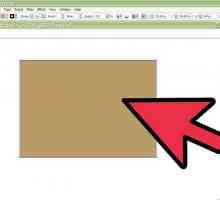 Hoe om stof te teken in Adobe Illustrator CS3
Hoe om stof te teken in Adobe Illustrator CS3 Hoe om te verdeel in Adobe Illustrator
Hoe om te verdeel in Adobe Illustrator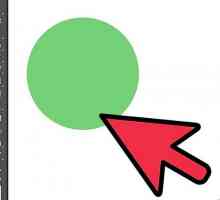 Hoe om teks in Adobe Illustrator om te draai
Hoe om teks in Adobe Illustrator om te draai Hoe om gradiënte in Adobe Illustrator te maak
Hoe om gradiënte in Adobe Illustrator te maak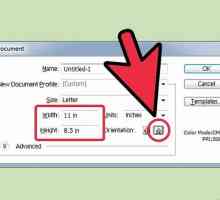 Hoe om `n lint in Adobe Illustrator te maak
Hoe om `n lint in Adobe Illustrator te maak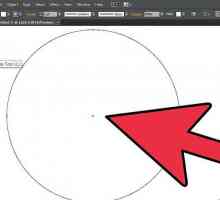 Hoe om `n klok in Adobe Illustrator te maak
Hoe om `n klok in Adobe Illustrator te maak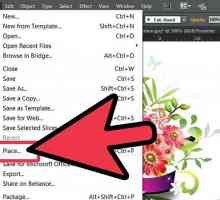 Hoe om `n flyer in Adobe Illustrator te maak
Hoe om `n flyer in Adobe Illustrator te maak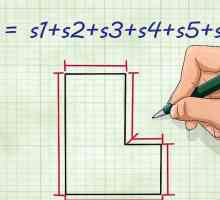 Hoe om die omtrek van `n reghoek te bereken
Hoe om die omtrek van `n reghoek te bereken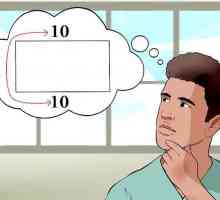 Hoe om die area van `n reghoek te vind
Hoe om die area van `n reghoek te vind Hoe om die wydte van `n reghoek te vind
Hoe om die wydte van `n reghoek te vind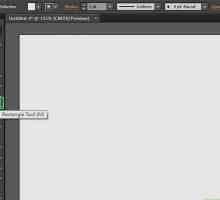 Hoe om `n tafel in Adobe Illustrator te skep
Hoe om `n tafel in Adobe Illustrator te skep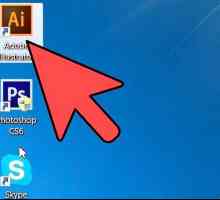 Hoe om grense in Illustrator te voeg
Hoe om grense in Illustrator te voeg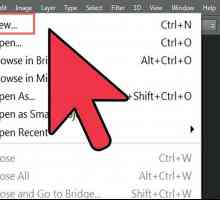 Hoe om borsels in Adobe Illustrator te voeg
Hoe om borsels in Adobe Illustrator te voeg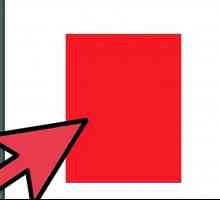 Hoe om na horisontale in Adobe Illustrator te verander
Hoe om na horisontale in Adobe Illustrator te verander Hoe om vorms in Adobe Illustrator te skep
Hoe om vorms in Adobe Illustrator te skep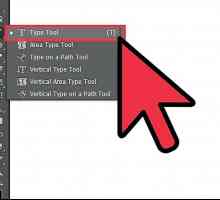 Hoe om `n tekskassie in Adobe Illustrator te skep
Hoe om `n tekskassie in Adobe Illustrator te skep Hoe om `n isometriese rooster in Adobe Illustrator te skep
Hoe om `n isometriese rooster in Adobe Illustrator te skep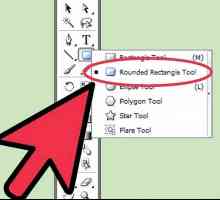 Hoe om `n pyl in Adobe Illustrator te skep
Hoe om `n pyl in Adobe Illustrator te skep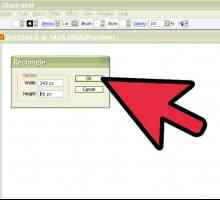 Hoe om `n banier in Adobe Illustrator te skep
Hoe om `n banier in Adobe Illustrator te skep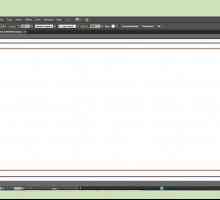 Hoe om `n besigheidskaartjie in Adobe Illustrator te skep
Hoe om `n besigheidskaartjie in Adobe Illustrator te skep
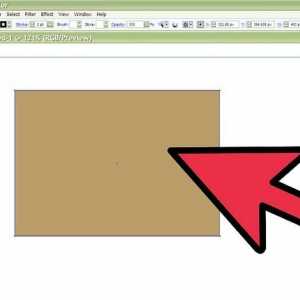 Hoe om stof te teken in Adobe Illustrator CS3
Hoe om stof te teken in Adobe Illustrator CS3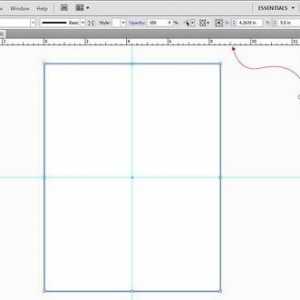 Hoe om te verdeel in Adobe Illustrator
Hoe om te verdeel in Adobe Illustrator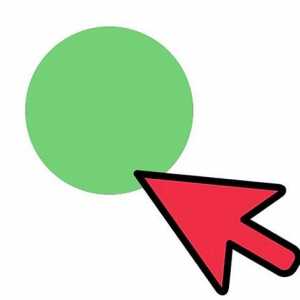 Hoe om teks in Adobe Illustrator om te draai
Hoe om teks in Adobe Illustrator om te draai Hoe om gradiënte in Adobe Illustrator te maak
Hoe om gradiënte in Adobe Illustrator te maak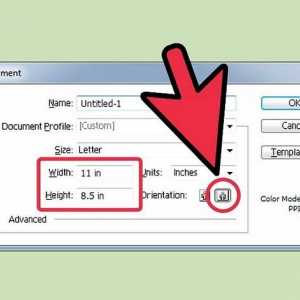 Hoe om `n lint in Adobe Illustrator te maak
Hoe om `n lint in Adobe Illustrator te maak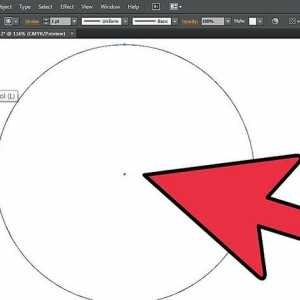 Hoe om `n klok in Adobe Illustrator te maak
Hoe om `n klok in Adobe Illustrator te maak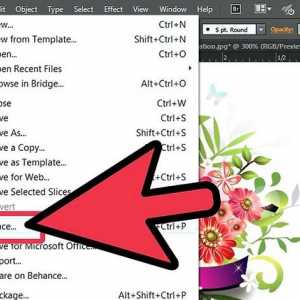 Hoe om `n flyer in Adobe Illustrator te maak
Hoe om `n flyer in Adobe Illustrator te maak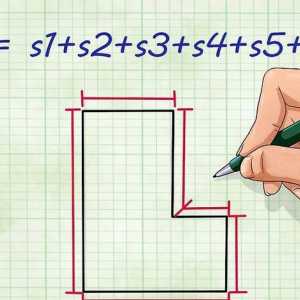 Hoe om die omtrek van `n reghoek te bereken
Hoe om die omtrek van `n reghoek te bereken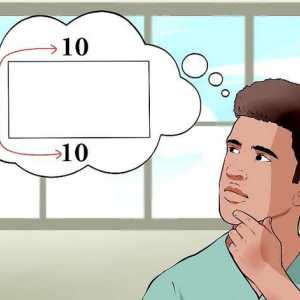 Hoe om die area van `n reghoek te vind
Hoe om die area van `n reghoek te vind